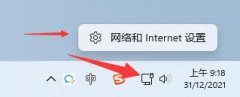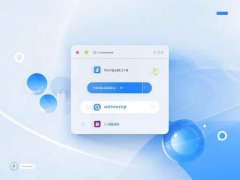打印机连接问题是许多用户在日常办公和学习过程中常常遇到的麻烦。无论是由于设备本身的硬件故障、网络设置不当还是驱动程序不兼容,打印机无法连接都可能导致工作效率下降。本文将围绕这一问题进行深入的故障排查,提供实用的解决方案和预防措施。

现代打印机通常支持无线和有线连接。面对无法连接的情况,先检查打印机的电源及指示灯状态。如果指示灯处于熄灭状态,问题肯定出在电源或设备旁的插座。拔掉打印机电源线,等待约10秒后再重新插上,简单的重启常常能解决许多小故障。
连接方式确认完毕后,网络配置也是一个重点排查内容。对于无线打印机,确保打印机连接到正确的 Wi-Fi 网络。可以通过打印机的控制面板或移动应用程序检查当前网络设置。与之相对,确保路由器正常工作且信号强。如果有多台设备连接同一网络,尝试断开其他设备的连接,查看打印机是否能够成功连接。
再谈驱动问题。打印机驱动程序的更新与兼容性直接影响其工作状态。访问打印机制造商的官网,下载最新版本的驱动程序并进行安装。如果你使用的操作系统近期进行了更新,驱动程序可能也需随之更新。确保驱动程序与操作系统兼容,必要时可以考虑卸载旧版本后重新安装。
对于USB连接的打印机,检查数据线和USB接口是否完好。数据线损坏是导致无法连接的常见原因,尝试更换一根新的数据线。也要确保USB端口没有物理损害,如弯曲或松动。
在这种故障排查过程中,用户可以考虑清理打印队列。有时多个未完成或卡住的打印任务会导致设备无法正常接收新任务。在控制面板中找到设备和打印机,选择相关打印机,右键点击并选择查看打印队列,清除未完成的任务。
对于使用打印服务器或网络打印的用户,检查服务器的网络状态及配置非常关键。确保服务器正在运行,并且相关文件共享设置正常,以便打印机能够正确响应打印请求。
为了解决无法连接的打印机问题,建立正确的维护习惯也十分重要。定期检查和更新驱动程序,定期重启网络设备和打印机,可以预防和避免许多连接问题的出现。
常见问题解答
1. 如果打印机指示灯闪烁但无法连接,应该怎么办?
- 检查打印机与网络的连接状态,重启路由器,并确认打印机与路由器间的距离适中。
2. 打印机驱动无法更新,有什么解决办法?
- 尝试卸载旧驱动并再次安装,或访问制造商官网获取最新驱动。
3. 如何重置打印机的网络设置?
- 查阅打印机手册,通常可以通过控制面板进入网络设置,选择恢复出厂设置。
4. 我需要的打印机是无线的,但我的家用电脑没有无线网卡,该怎么做?
- 可以考虑使用USB连接打印机,或者购买USB无线适配器。
5. 打印机连接后仍无法打印,是什么原因?
- 可能是打印队列中的文档卡住,需清除队列后再试,或检查打印功能是否处于离线状态。